Для обеспечения мобильности лицензий MathWorks® поддерживает заимствование лицензий.
Эта возможность позволяет вам использовать Продукты MathWorks на компьютерах, которые не имеют непрерывного подключения к серверу лицензий.
После того, как вы заимствуете лицензию, можно отключить компьютер от сети и продолжать использовать извлеченные продукты до истечения срока заимствования.
Вы также можете вернуть заимствованную лицензию раньше.
Лицензии пользователя коммерческих параллельных и сетевых имен могут использовать заимствование лицензий.
Максимальный срок заимствования - 30 дней (720 часов).
Продукты MathWorks должны быть установлены на клиентских компьютерах, где будет использоваться заимствованная лицензия.
Примечание
Лицензии Campus-Wide, включая лицензии Concurrent, не могут использовать заимствование лицензий.
Чтобы включить заимствование лицензий, вы должны быть администратором лицензии.
Запросите, чтобы заимствование было включено в вашей лицензии от MathWorks. Чтобы запросить это изменение, перейдите на веб-сайт MathWorks по адресу https://www.mathworks.com и нажмите Support. На странице поддержки нажмите Contact support.
Примечания
В файлах лицензий с заимствованиями INCREMENT линии для продуктов включают ключевое слово BORROW=720, где 720 - максимальное количество часов в периоде заимствования (вы не можете изменить это значение). Для примера:
INCREMENT MATLAB MLM 17 01-jan-0000 5 52FCH63184G5 BORROW=720 \ DUP_GROUP=UH SN=220668
Максимальный срок заимствования 720 часов равен 30 дням.
После того, как ваша лицензия будет включена для заимствования, вы загрузите новый файл лицензии.
На сервере лицензий остановите диспетчер сетевых лицензий.
На сервере лицензий скопируйте SERVER и DAEMON линии из существующего файла лицензии, matlabroot/etc/license.dat, где matlabroot представляет ваш MATLAB® папка установки. Для примера вот SERVER и DAEMON линии из файла лицензии:
SERVER mysystem 0012110gbc86 27000
DAEMON MLM C:\Program Files\MATLAB\R2021a\etc\win64\MLM.exeВставьте SERVER и DAEMON линии, скопированные из существующего файла лицензий в верхней части нового файла лицензий, который включает возможность заимствования лицензий.
На сервере лицензий замените существующий файл лицензий новым файлом лицензий.
Перезапустите диспетчер сетевых лицензий.
Примечание
Убедитесь, что клиентский компьютер имеет сетевое соединение с сервером лицензий.
Чтобы включить опцию меню для Продуктов заимствования в меню Лицензирование:
На клиентском компьютере запустите MATLAB и введите эту команду:
matlab.internal.licensing.enableBorrowUI(true)
После включения опции меню «Заимствование лицензий» в первый раз она остается доступной при запуске MATLAB.
Перезапустите MATLAB.
Найдите опцию Продукты для заимствования в меню Лицензирование.
На вкладке Home, в разделе Resources, нажмите Help.
Под Licensing ищите Borrow Products.
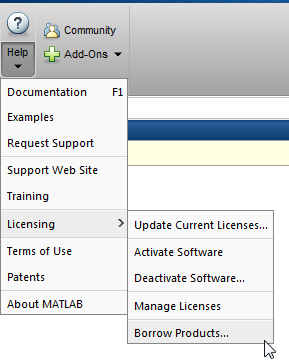
Чтобы выключить опцию меню для Продуктов заимствования в меню Лицензирование:
На клиентском компьютере запустите MATLAB и введите эту команду:
matlab.internal.licensing.enableBorrowUI(false)
Чтобы заимствовать лицензии по имени продукта:
Запустите MATLAB.
На вкладке Home, в разделе Resources, нажмите Help.
В разделе Licensing нажмите Borrow Products.
Выберите Borrow selected products by choosing from a list. В диалоговом окне отображаются продукты, которые могут быть заимствованы.
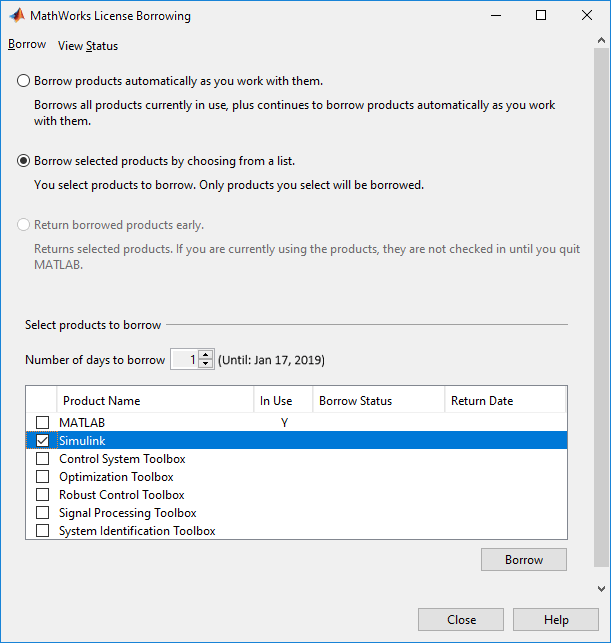
Укажите срок заимствования: от 1 дня (по умолчанию) до 30 дней.
Установите флажок рядом с каждым продуктом, который требуется заимствовать.
Нажмите Borrow.
Закройте MATLAB.
Отключите компьютер от сети.
При повторном открытии MATLAB можно использовать заимствованные ключи.
Продолжайте использовать заемные продукты до истечения срока заимствования. При повторном подключении к сети до конца периода заимствования см. раздел Возврат заемных лицензий на раннем этапе.
Для автоматического заимствования лицензий на продукты:
Запустите MATLAB.
На вкладке Home, в разделе Resources, нажмите Help.
В разделе Licensing нажмите Borrow Products.
Выберите Borrow products automatically as you work with them.
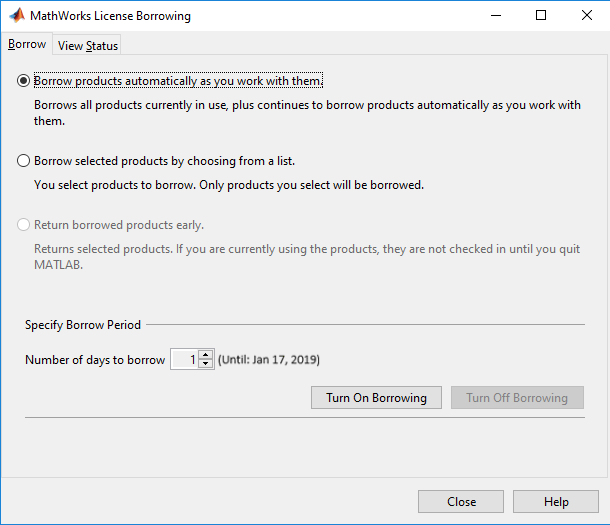
Укажите срок заимствования: от 1 дня (по умолчанию) до 30 дней.
Нажмите Turn On Borrowing.
Работайте в MATLAB как обычно, выполняя задачи, которые вы хотите выполнить, когда вы отключены от сети. Когда вы используете продукты, MATLAB заимствует лицензии для них автоматически. Когда у вас будут заимствованы лицензии для всех продуктов, которые вы хотите использовать, нажмите Turn Off Borrowing.
Закройте MATLAB.
Отключите компьютер от сети.
При повторном открытии MATLAB можно использовать заимствованные ключи.
Продолжайте использовать заемные продукты до истечения срока заимствования. При повторном подключении к сети до конца периода заимствования см. раздел Возврат заемных лицензий в начале следующего раздела.
Чтобы вернуть заимствованную лицензию раньше:
Подключите компьютер к сети.
На вкладке Home, в разделе Resources, нажмите Help.
В разделе Licensing нажмите Borrow Products.
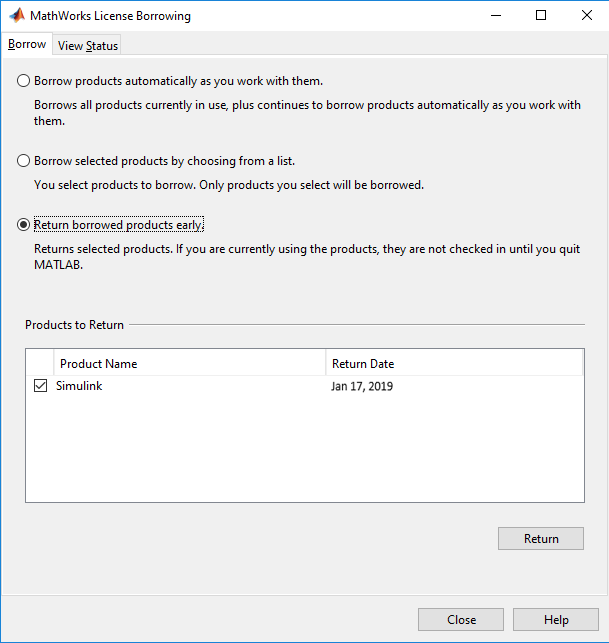
Выберите Return borrowed products early. В диалоговом окне отображается список заимствованных продуктов.
Укажите лицензии продукта, которые необходимо вернуть раньше. По умолчанию выбираются все лицензии заимствованных продуктов. Отмените выбор продуктов, которые вы не хотите возвращать.
Нажмите Return.
Примечание
Вы не можете заимствовать лицензии и затем вернуть их в том же сеансе работы с MATLAB. Перед возвратом лицензий необходимо выйти из MATLAB и перезапустить его.
Используйте файл опций для управления поведением заимствования лицензий. Используйте инструменты диспетчера сетевых лицензий, чтобы контролировать, какие лицензии заимствованы.
Менеджер сетевого лицензирования предоставляет инструменты, которые можно использовать для контроля состояния заимствованных лицензий в сетевых строениях. Можно использовать приложение LMTOOLS или lmstat команда.
Использование приложения LMTOOLS в системах Windows
Войдите на сервер лицензий.
Перейдите к matlabroot\ etc\win64matlabroot
Запустите приложение LMTOOLS, дважды щелкнув мышью на lmtools.exe исполняемый файл.
Выберите вкладку Server Status в диалоговом окне LMTOOLS.
Нажмите кнопку Perform Status Enquiry. LMTOOLS отображает информацию о состоянии в выходе. В информации о состоянии каждая запись в списке для продукта показывает общее количество лицензий для продукта и указывает, сколько лицензий в данный момент извлечено. Для заимствованных лицензий запись для продукта включает ключевое слово (linger:XXX), где XXX задает период заимствования в секундах.
-----------
Status
------------
Flexible License Manager status on Wed 10/5/2016 10:04
[Detecting lmgrd processes...]
License server status: 27000@myserver
License file(s) on myserver: C:\Program Files\MATLAB\R2021a\etc\license.dat:
myserver: license server UP (MASTER) v11.9
Vendor daemon status (on myserver):
MLM: UP v11.9
Feature usage info:
Users of TMW_Archive: (Uncounted, node-locked)
Users of MATLAB: (Total of 5 licenses issued; Total of 1 license in use)
"MATLAB" v14, vendor: MLM
floating license
myserver myserver (v14) (myserver/27000 101), start Wed 10/5 14:37
(linger: 121500)
Users of SIMULINK: (Total of 5 licenses issued; Total of 0 licenses in use)
Users of Control_Toolbox: (Total of 5 licenses issued; Total of 1 license in use)
"Control_Toolbox" v14, vendor: MLM
floating license
anyuser myserver myserver (v14) (myserver/27000 201), start Wed 10/5 14:37
(linger: 121500)Примечание
MATLAB Compiler™: информация о состоянии лицензии может содержать задержку, даже если MATLAB Compiler не заимствован.
Используйте утилиту lmstat в системах Windows
Войдите на сервер лицензий и откройте командное окно DOS. Один из способов открыть командное окно DOS - выбрать опцию Run из меню Start, ввести cmd в поле ввода текста и нажмите кнопку OK.
Перейдите к matlabroot\ etc\$ ARCHmatlabroot$ARCH MATLAB представляет папку для конкретной платформы.
Запуск lmutil команда, задающая lmstat как аргумент. (В Windows® компьютеры, FlexNet® упакует все утилиты управления лицензиями в одну программу, lmutil.)
В следующем примере используется -a опция отображения всей информации, возвращаемой lmstat. Обратите внимание, что вы также должны использовать -c Опция, чтобы указать имя файла лицензии. Для получения дополнительной информации о lmstat, см. Руководство конечного пользователя FlexNet.
lmutil lmstat -a -c "C:\Program Files\MATLAB\R2021a\etc\license.dat" В информации о состоянии, возвращенной lmstatКаждая запись в списке для продукта показывает общее количество лицензий для продукта и указывает, сколько лицензий в данный момент извлечено. Для заимствованных лицензий запись для продукта включает ключевое слово (linger:XXX), где XXX задает период заимствования в секундах.
lmutil - Copyright (c) 1989-2010 by Flexera Software, Inc.
All Rights Reserved.
Flexible License Manager status on Wed 10/5/2016 10:04
[Detecting lmgrd processes...]
License server status: 27000@myserver
License file(s) on myserver: C:\Program Files\MATLAB\R2021a\etc\license.dat:
myserver: license server UP (MASTER) v11.99
Vendor daemon status (on myserver):
MLM: UP v11.9
Feature usage info:
Users of TMW_Archive: (Uncounted, node-locked)
Users of MATLAB: (Total of 5 licenses issued; Total of 1 license in use)
"MATLAB" v14, vendor: MLM
floating license
myserver myserver (v14) (myserver/27000 101), start Wed 10/5 14:37
(linger: 121500)
Users of SIMULINK: (Total of 5 licenses issued; Total of 0 licenses in use)
Users of Control_Toolbox: (Total of 5 licenses issued; Total of 1 license in use)
"Control_Toolbox" v14, vendor: MLM
floating license
anyuser myserver myserver (v14) (myserver/27000 201), start Wed 10/5 14:37
(linger: 121500)Примечание
Компилятор MATLAB: Информация о состоянии лицензии может содержать задержку, даже если MATLAB Compiler не заимствован.
Использование lmstat в Linux-системах
Войдите на сервер лицензий.
Перейдите к matlabroot/ etcmatlabroot - ваша папка установки MATLAB.
Запуск lmstat утилита.
lmstat -a -c /usr/local/MATLAB/R2021a/etc/license.datУправлять различными аспектами поведения заимствования лицензий можно с помощью файла опций для менеджера сетевых лицензий. Файл опций является текстовым файлом, который содержит опцию операторы. Каждый оператор опции начинается с ключевого слова, которое идентифицирует опцию. В следующей таблице перечислены опции, используемые для контроля аспектов заимствования лицензий. Для получения дополнительной информации об этих опциях см. Руководство конечного пользователя FlexNet. Чтобы увидеть пример файла опций, смотрите пример в следующей теме.
| Задача | Опция для задания |
|---|---|
Зарезервируйте определенное количество лицензий, которые не могут быть заимствованы. | Используйте Например, чтобы убедиться, что три лицензии MATLAB никогда не могут быть заимствованы, используйте этот синтаксис:
|
Укажите, какие пользователи могут заимствовать лицензии для определенного продукта. | Используйте Для примера, чтобы позволить пользователю Fred заимствовать лицензию для Image Processing Toolbox™, используйте следующий синтаксис:
Примечание.Когда вы задаете, что конкретный пользователь может занимать лицензии, вы исключаете всех других пользователей. |
Укажите, какие пользователи не могут заимствовать лицензии для определенного продукта. | Используйте Например, чтобы запретить пользователю Donna заимствовать лицензию для Image Processing Toolbox, используйте следующий синтаксис:
|
Укажите максимальное время, в течение которого пользователь может взять лицензию. | Используйте Для примера, чтобы ограничить пользователей Image Processing Toolbox трехдневным периодом заимствования, используйте следующий синтаксис:
Указанный период заимствования должен быть меньше 30 дней, а именно срок заимствования, указанный в лицензиях MathWorks с поддержкой заимствования. |
Чтобы проиллюстрировать использование файла опций для управления поведением заимствования лицензий, этот пример использует файл опций, чтобы исключить пользователя из заимствования лицензии для определенного продукта:
Создайте файл опций.
Файл опций является текстовым файлом, который содержит опции операторы. Используя любой текстовый редактор, создайте файл, содержащий следующую линию. Вы можете дать файлу опций любое имя и хранить его в любой удобной папке.
EXCLUDE_BORROW SIMULINK USER fred
Укажите имя файла опций на DAEMON линия в файле лицензии.
На сервере лицензий используйте любой простой текстовый редактор для редактирования файла лицензии, добавляя options= ключевое слово к DAEMON линия, следующим образом. Обязательно используйте символ продолжения линии (\), если DAEMON линия простирается за пределы одной линии.
DAEMON MLM C:\Program Files\MATLAB\R2021a\etc\win64\MLM.exe \
options=C:\myborrowoptions.optЗапустите (или перезапустите) диспетчер сетевых лицензий, чтобы он обработал файл опций.
После настройки этого файла опций протестируйте его:
Войдите в систему под именем пользователя Fred.
Запустите MATLAB.
Используйте меню Borrow Products, чтобы выбрать Simulink® для заимствования.
Вы должны получить следующую ошибку:
License Manager Error -38. User/host on EXCLUDE list for feature Feature: SIMULINK License path: C:\Program Files\MATLAB\bin\win64\license.dat; C:\Program Files\MATLAB\bin\win64\*.lic